Hur återställer jag BIOS på en Dell PowerEdge-server?
Summary: BIOS-inställningarna kan återställas till fabriksinställningarna.
This article applies to
This article does not apply to
This article is not tied to any specific product.
Not all product versions are identified in this article.
Symptoms
I den här artikeln beskrivs hur du återställer standardinställningarna för BIOS på en Dell PowerEdge-server. Den här proceduren kan gälla för övriga Dell-produkter.
 Obs! Den här artikeln är en del av självstudiekurserna för servern: Supportverktyg finns här.
Obs! Den här artikeln är en del av självstudiekurserna för servern: Supportverktyg finns här.
 Varning! Om du återställer BIOS rensas alla inställningar tillbaka till standardinställningarna. Det kan hindra systemet från att starta operativsystemet tills anpassade inställningar tillämpas på nytt.
Varning! Om du återställer BIOS rensas alla inställningar tillbaka till standardinställningarna. Det kan hindra systemet från att starta operativsystemet tills anpassade inställningar tillämpas på nytt.
Bilden av nyckelmappning och ljusplats för referensen

Byglarna på moderkortet sitter vanligen bredvid knappcellsbatteriet och de
är de NVRAM_CLR/PWRD_EN byglarna som kan användas för att återställa moderkortet i BIOS-exemplet

Innehållsförteckning
1. Återställ bios-standardinställningarna på en Dell PowerEdge-server.
 Obs! Den här artikeln är en del av självstudiekurserna för servern: Supportverktyg finns här.
Obs! Den här artikeln är en del av självstudiekurserna för servern: Supportverktyg finns här.
 Varning! Om du återställer BIOS rensas alla inställningar tillbaka till standardinställningarna. Det kan hindra systemet från att starta operativsystemet tills anpassade inställningar tillämpas på nytt.
Varning! Om du återställer BIOS rensas alla inställningar tillbaka till standardinställningarna. Det kan hindra systemet från att starta operativsystemet tills anpassade inställningar tillämpas på nytt.
Följ stegen för att återställa standardinställningarna för BIOS på systemkonfigurationssidan.
-
Starta systemet.
-
När fönstret med Dells logotyp visas trycker du på för att starta systeminställningarna.
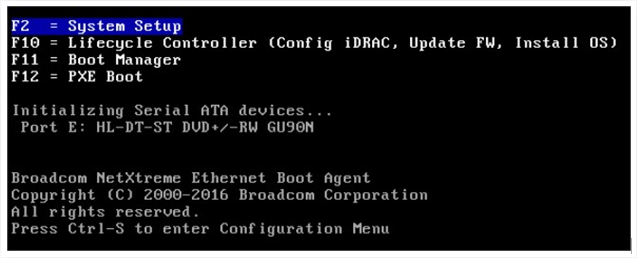
- Öppna avsnittet ”System BIOS”
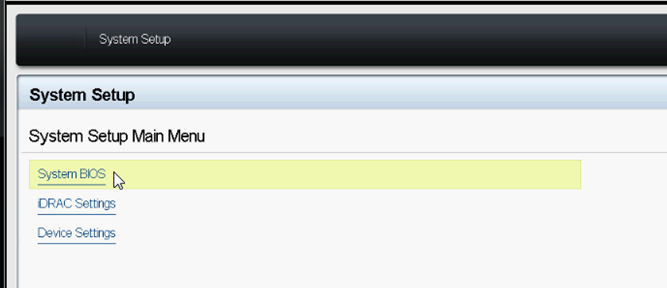
- Klicka på knappen Default (standard) i det low-end hörnet.
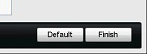
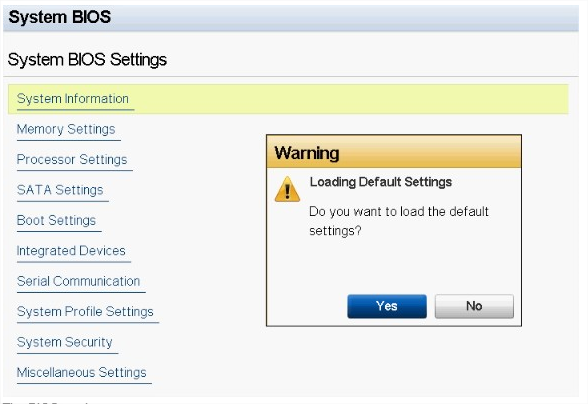
- Ett popup-fönster visas där du ska bekräfta åtgärden, tryck på ”Ja”.
- BIOS-inställningarna är nu återställda.
- Tryck på -tangenten och kontrollera att Num Lock-lampan är tänd.
- Tryck på -tangenten och kontrollera att Caps Lock-lampan är tänd.
- Tryck på -tangenten och kontrollera att Scroll Lock-lampan är tänd. Lamporna på tangentbordet ska alla vara tända som visas i bild 1.
- Tryck på och samtidigt. Systemet piper när standardinställningarna har återställs.
Bilden av nyckelmappning och ljusplats för referensen

2. Rensa BIOS med hjälp av moderkortsbygeln (endast stationär/server)
Byglarna på moderkortet sitter vanligen bredvid knappcellsbatteriet och de
är de NVRAM_CLR/PWRD_EN byglarna som kan användas för att återställa moderkortet i BIOS-exemplet

| Bygel | Inställning | Beskrivning |
|---|---|---|
| NVRAM_CLR |  (standard) (standard) |
Konfigurationsinställningarna behålls vid systemstart (stift 3–5) |
 |
Konfigurationsinställningarna rensas vid nästa systemstart (stift 1–3) | |
| PWRD_EN |  (standard) (standard) |
Lösenordsfunktionen är aktiverad (stift 2–4) |
 |
Lösenordsfunktionen är inaktiverad (stift 4-6) |
Stäng av systemet, inklusive eventuell ansluten kringutrustning, och koppla bort systemet från eluttaget.
Öppna systemet.
Ta bort byglingskontakten från den NVRAM_CLR bygeln. Se bilden ovan för att hitta lösenordsbygeln (märkt "NVRAM_CLR ") på moderkortet.
Flytta bygeln från stift 3-5 till stift 1-3 i tio sekunder
Flytta tillbaka bygeln till stift 3-5 (standard)
Stäng systemet.
Återanslut systemet och kringutrustningen till eluttagen och slå på systemet.
Du måste öppna system-BIOS och ange tid och datum och inställningar som krävs igen.
Cause
-
Resolution
-
Affected Products
ServersArticle Properties
Article Number: 000128677
Article Type: Solution
Last Modified: 30 Oct 2024
Version: 7
Find answers to your questions from other Dell users
Support Services
Check if your device is covered by Support Services.